Comment réinstaller votre pavé tactile après l’avoir désinstallé accidentellement à partir du Gestionnaire de périphériques

Ce guide vous guidera à travers les étapes à suivre pour réinstaller le pilote du pavé tactile sur votre ordinateur portable Windows s’il a été supprimé par inadvertance .

Le pilote du pavé tactile est essentiel car il crée une interface entre le matériel du pavé tactile de votre ordinateur portable et le système d’exploitation. Si ce pilote est désinstallé ou est endommagé, le pavé tactile cessera de fonctionner. Dans certains cas, les utilisateurs peuvent avoir besoin de désinstaller un pilote manuellement. En règle générale, Windows doit installer automatiquement le pilote manquant au redémarrage du système. Cependant, cela n’a pas été le cas pour certains utilisateurs qui ont désinstallé par erreur le pilote du pavé tactile via le Gestionnaire de périphériques .
Pavé tactile désinstallé par erreur à partir du Gestionnaire de périphériques
Certains utilisateurs ont supprimé par inadvertance le pilote du pavé tactile via le Gestionnaire de périphériques et sont désormais confrontés à des difficultés pour le réinstaller. Des rapports indiquent que la fonction « Rechercher les modifications matérielles » du Gestionnaire de périphériques s’est avérée inefficace pour ces utilisateurs. De plus, leurs ordinateurs portables n’ont pas réinstallé le pilote même après un redémarrage.
Pour résoudre ces problèmes, envisagez les options suivantes :
- Obtenez le dernier pilote du pavé tactile sur le site Web officiel du fabricant
- Utilisez le logiciel fourni par le fabricant pour réinstaller le pilote du pavé tactile
- Effectuer une restauration du système
- Réinitialisez votre ordinateur portable à ses paramètres d’usine
Je fournirai des explications détaillées pour chacune de ces solutions ci-dessous :
1] Obtenez le dernier pilote du pavé tactile sur le site Web du fabricant
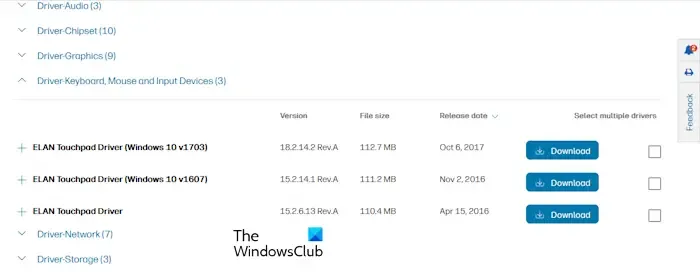
Le fabricant de votre ordinateur portable disposera de tous les pilotes compatibles disponibles sur son site officiel. Vous pouvez facilement télécharger et installer les pilotes manquants à partir de là. Il vous suffit de visiter le site Web du fabricant de votre ordinateur, de localiser la section des pilotes et de rechercher votre modèle d’ordinateur portable spécifique en saisissant son numéro de modèle ou de série. Une fois le pilote du pavé tactile téléchargé, double-cliquez sur le fichier d’installation pour lancer le processus d’installation.
Si le pilote est fourni sous forme de fichier INF, vous pouvez facilement l’installer via le Gestionnaire de périphériques.
2] Utilisez le logiciel dédié du fabricant
De nombreux fabricants d’ordinateurs portables proposent des logiciels spécialisés qui aident à résoudre les problèmes et à maintenir le système à jour. Selon la marque de votre ordinateur portable, vous pouvez télécharger et installer ces logiciels. Voici quelques exemples courants :
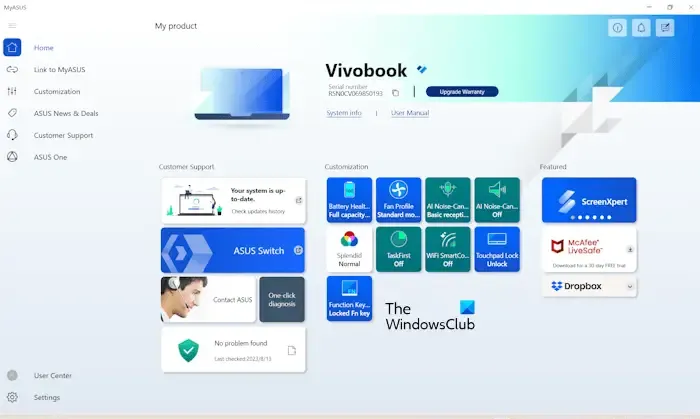
- Assistant d’assistance HP
- Assistance Dell
- Application MyASUS
- Mise à jour du système Lenovo
Exécutez un diagnostic système (si disponible) pour déterminer si le problème peut être résolu. Ce logiciel peut également vous aider à trouver les dernières mises à jour des pilotes.
3] Restaurez votre système
J’ai déjà désinstallé le pilote du pavé tactile ELAN de mon ordinateur portable HP. Lorsque j’ai utilisé la fonction « Rechercher les modifications matérielles », Windows a installé un pilote de périphérique compatible HID et, alors que le pavé tactile commençait à fonctionner, j’ai découvert que toutes mes commandes gestuelles étaient perdues. Heureusement, j’avais créé des points de restauration système, ce qui m’a permis de revenir à l’état précédent et de restaurer le pilote du pavé tactile ELAN. Windows crée généralement ces points de restauration chaque fois que des modifications sont apportées au registre ou si un logiciel est installé ou désinstallé. Vous devez vérifier s’il existe des points de restauration disponibles à des dates antérieures. Si vous en trouvez un, cela peut résoudre votre problème.
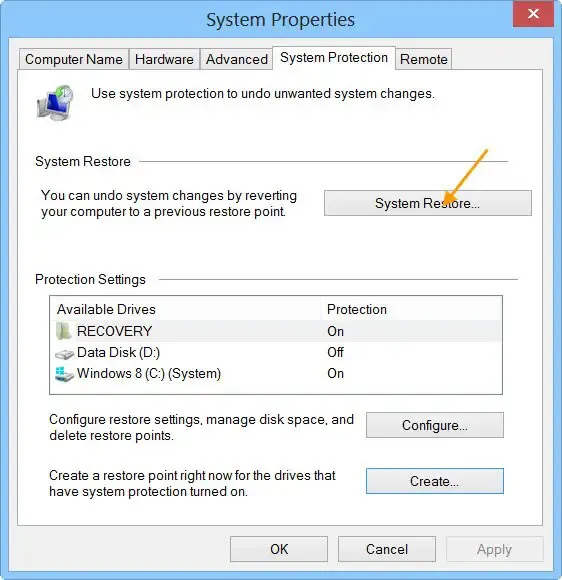
L’utilisation d’un point de restauration antérieur réinstallera également automatiquement le pilote de votre pavé tactile.
4] Réinitialisez votre ordinateur portable
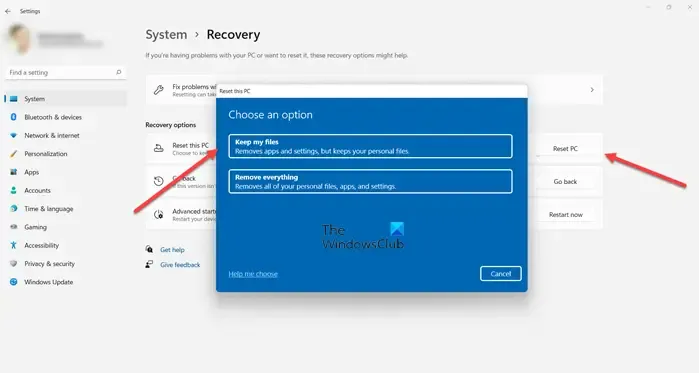
Si vous n’avez aucun point de restauration disponible, vous devrez peut-être réinitialiser votre ordinateur portable aux paramètres d’usine sans perdre de données. Cette action peut également restaurer le pilote du pavé tactile. Pour effectuer cette réinitialisation tout en préservant vos fichiers, choisissez l’option « Conserver mes fichiers ».
Si aucune de ces méthodes ne donne de résultats, contacter le support client du fabricant de votre ordinateur portable peut vous aider à résoudre votre problème.
Comment puis-je réparer le pavé tactile qui n’apparaît pas dans le Gestionnaire de périphériques ?
Si votre pavé tactile n’est pas visible dans le Gestionnaire de périphériques, cela indique probablement qu’un pilote est manquant. Accédez au menu Action et sélectionnez l’option « Rechercher les modifications matérielles ». Cela devrait inciter Windows à réinstaller le pilote du pavé tactile manquant. Si cela ne fonctionne pas, il est conseillé de télécharger le dernier pilote directement depuis le site Web officiel de votre fabricant.
Comment restaurer mon pilote de pavé tactile ?
Le processus de restauration d’un pilote sous Windows 11/10 est le même sur tous les appareils. Ouvrez le Gestionnaire de périphériques et accédez aux propriétés du pilote de votre pavé tactile. Ensuite, accédez à l’onglet Pilote et cliquez sur l’option « Restaurer le pilote ». Suivez les instructions fournies. Si le bouton « Restaurer le pilote » est inactif, envisagez d’autres méthodes pour résoudre le problème.



Laisser un commentaire